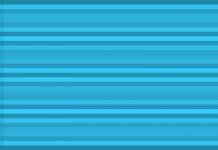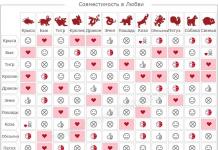ამ სტატიაში მოცემულია ინსტრუქციები, თუ როგორ უნდა შექმნათ მრავალ ჩამტვირთავი ფლეშ დრაივი MultiBoot USB პროგრამის გამოყენებით. პროგრამა მუშაობს NTFS და FAT32, ასე რომ თქვენ შეგიძლიათ გამოიყენოთ არა მხოლოდ ფლეშ დრაივი, არამედ გარე მყარი დისკი.
ინსტალაციისთვის მზადება
1. ჯერ ავიღოთ ფლეშკა ისეთი ზომის, რომ ყველა დაგეგმილი სურათი მოერგოს მას.
ამ პროგრამის მიერ შექმნილ სურათს აქვს წინასწარ დაინსტალირებული შემდეგი პროგრამები:
- FreeDOS - ჩატვირთვა ბრძანების ხაზის რეჟიმში, მოიცავს DOS-Navigator და VC
- უნივერსალური ჩამტვირთავი დისკი v3.7 - მუშაობა NTFS ტიხრებთან MS-DOS-ში
- NT Password & Registry Editor - შეცვალეთ პაროლი და შეცვალეთ Windows XP რეესტრი
- Active@ Boot Disk Professional v2.1 - წაშლილი ფაილების აღდგენა
- QuickTech Pro v5.8 - აპარატურის და მისი კომპონენტების ტესტირება და დიაგნოსტიკა
- MemTest86 v4.20 - ოპერატიული მეხსიერების ტესტირება და დიაგნოსტიკა
- MHDD v4.6 - მყარი დისკების ტესტირება და დიაგნოსტიკა
- Victoria v3.52 - IDE და Serial ATA HDD-ის ტესტირება და მომსახურება
- HDD Regenerator v2011 - HDD-ის ფიზიკური დაზიანების აღმოფხვრა
- Symantec Ghost v11.0 - მუშაობა მყარი დისკის დანაყოფებთან.
გარდა ზემოთ ჩამოთვლილი კომუნალური საშუალებებისა, შეგიძლიათ დაამატოთ ISO სურათები პაკეტში (მათთვის უკვე შექმნილია მენიუს აუცილებელი ელემენტები და მოტყუებული ფაილები, რომლებიც უნდა შეიცვალოს რეალური სურათებით):
- Windows XPE - მინი ვერსია
- Windows 7PE - მინი ვერსია
- Acronis Disk Director & True Image - მუშაობა მყარი დისკის დანაყოფებთან.
Multiboot flash drive-ის ინსტალაციისა და შექმნის პროცესი
1. პირველ რიგში, გაუშვით პროგრამა HP USB დისკის შენახვის ფორმატის ინსტრუმენტიაირჩიეთ მოწყობილობა, მონიშნეთ ყუთი " სწრაფი ფორმატიდა დააფორმატეთ იგი (სასურველია NTFS-ის ქვეშ, ისე, რომ თუ რამე მოხდა, დიდი სურათის ფაილებთან პრობლემები არ შეგექმნათ).
2. შემდეგ ჩვენ დავაყენებთ grub4dos. გაუშვით Grub4Dos Installer, "DeviceName" ველში აირჩიეთ Disk და თქვენი მოწყობილობა (მოწყობილობის სახელი არ არის ნაჩვენები, მხოლოდ ზომა მეგაბაიტებში). დააწკაპუნეთ " Დაინსტალირება".
ტექნიკურად, ფლეშ დრაივი უკვე გახდა მულტიჩამტვირთველი, მაგრამ კომუნალური სერვისების გარდა, რომელიც ჩვენ გავხსენით, მასზე არაფერია.
მოდით შევავსოთ ნაკრები ოპერაციული სისტემების სურათებით. მოხერხებულობისთვის, თქვენ შეგიძლიათ შექმნათ "iso" საქაღალდე root-ში, სადაც განთავსდება დისკის ყველა სურათი.
Windows ოჯახის სისტემებისთვის
Windows 7, Windows 8, Windows 8.1-ის ინსტალაციისთვის მიჰყევით ინსტრუქციის 4.1 პუნქტს, აირჩიეთ შესაბამისი (მე-2) ჩამრთველი:
Linux-ზე დაფუძნებული სურათებისთვის
გახსენით ფაილი ფლეშ დრაივზე მენიუ.lst(ძირში) რვეულით და შეცვალეთ ნაგულისხმევი ელემენტები სასურველით, მაგალითად:
იპოვეთ --set-root /iso/ubuntu1110i386.iso // სადაც „/iso/ubuntu1110i386.iso“ არის გამოსახულების გზა
რუკა /iso/ubuntu1110i386.iso (0xff) || რუკა --mem /iso/ubuntu1110i386.iso (0xff)
ჯაჭვის ჩამტვირთავი (0xff)
ფლეშ დისკის ფუნქციონირების შემოწმება
ოპერაციის შესამოწმებლად გაუშვით WinSetupFromUSB, აირჩიეთ შექმნილი ფლეშ დრაივი მოწყობილობის ველში და მონიშნეთ ველი „TestinQEMU“. „GO“-ზე დაჭერით დაიწყება ფლეშ დრაივიდან ჩატვირთვა ვირტუალურ გარემოში სისტემის გადატვირთვის გარეშე.
როგორ შევცვალოთ ფონის სურათი ჩატვირთვის მენიუში
1. დაგჭირდებათ ფონის გამოსახულების განლაგება PSD-ში და არქივი სკინების ხელახალი შეფუთვისთვის. დაარედაქტირეთ PSD ფაილი და შეინახეთ BMP სახით (შეიძლება მოგიწიოთ მისი ხელახლა შენახვა მესამე მხარის პროგრამით).
2. დააკოპირეთ მზა ფაილი "Files" საქაღალდეში "SkinsRepack" არქივიდან და გაუშვით "Pack.cmd" ფაილი. ჩვენ ვიღებთ Skins ფაილს გაფართოების გარეშე. ჩვენ ვაკოპირებთ ამ ფაილს ფლეშ დრაივში, ხოლო ფაილების მენიუში.lst და /boot/menu_u.lst მეორე სტრიქონში მივუთითებთ გზას კანისკენ:
gfxmenu /boot/Skins
თქვენ ასევე შეგიძლიათ შეამოწმოთ როგორ გამოიყურება თქვენი ახალი კანი ემულატორში.
ყველა ნაბიჯის შემდეგ, ფლეშ დრაივზე იქნება ორი საქაღალდე და ოთხი ფაილი, თუმცა მათი მონიშვნა შესაძლებელია როგორც დამალული, რაც არანაირად არ იმოქმედებს მოწყობილობის მუშაობაზე.
ემულატორში ტესტირება არ იძლევა 100% გარანტიას, რომ კონკრეტული სურათი იმუშავებს რეალურ პირობებში. VirtualBox ან VMWare ვირტუალურ მანქანებზე შემოწმება ასევე შეიძლება ყოველთვის არ იმუშაოს სწორად, ამიტომ უმჯობესია შეამოწმოთ რეალური აპარატურა.
მაგალითად, შეგიძლიათ ჩამოტვირთოთ მზა menu.lst ფაილი ჩამოტვირთვაში მითითებული შემდეგით:
- Microsoft Windows XP SP2 x86
- Microsoft Windows 7
- ვინდოუს 8
- Ubuntu 14.04
- Debian Live 7.5.0
- Linux Mint 17
- Fedora 20
- Acronis Disk Director & True Image
- Hirens BootCD 15.1
- Kaspersky Rescue LiveCD
თუ გსურთ შექმნათ ჩამტვირთავი USB ფლეშ დრაივი ან ჩაწეროთ მასზე რაიმე კომუნალური/პროგრამის სადისტრიბუციო ნაკრები, გჭირდებათ შესაბამისი პროგრამული უზრუნველყოფა. ამ სტატიაში წარმოდგენილი იქნება რამდენიმე ყველაზე მოსახერხებელი და ადვილად გამოსაყენებელი პროგრამა და კომუნალური პროგრამა. რჩება მხოლოდ საკუთარი თავისთვის შესაფერისის არჩევა.
პირველი გამოსავალი არის Microsoft-ის ოფიციალური პროგრამა, სახელწოდებით Media Creation Tool. მისი ფუნქციონალობა მცირეა და მას შეუძლია მხოლოდ Windows-ის მიმდინარე ვერსიის განახლება 10-მდე და/ან მისი სურათის ფლეშ დრაივზე ჩაწერა.

უპირატესობა ის არის, რომ ის გიხსნის სუფთა და მუშა გამოსახულების ძიებას, იმის წყალობით, რომ ჩაწერს ოფიციალურ განაწილების კომპლექტს USB დისკზე.
რუფუსი
ეს არის უფრო სერიოზული პროგრამა, რომელსაც აქვს ყველა საჭირო ფუნქცია სრულფასოვანი ჩამტვირთავი USB დისკის შესაქმნელად. პირველ რიგში, რუფუსი გვთავაზობს ფორმატირებას განაწილების დაწვამდე. მეორეც, ის გულდასმით ასკანირებს ფლეშ დრაივს დაზიანებულ სექტორებზე, რათა საჭიროების შემთხვევაში შეცვალოთ მედია. მესამე, ის გთავაზობთ ორი ტიპის ფორმატირებას: სწრაფი და სრული. რა თქმა უნდა, მეორე უფრო ეფექტურად წაშლის ინფორმაციას.

Rufus მხარს უჭერს ყველა ტიპის ფაილურ სისტემას და არის პორტატული. სხვათა შორის, Windows To Go ფუნქციის წყალობით, შეგიძლიათ ჩაწეროთ Windows 8, 8.1, 10 ფლეშ დრაივზე და გაუშვათ ეს სისტემა ნებისმიერ კომპიუტერზე.
WinSetupFromUSB
შემდეგი გამოსავალი არის Win Setup From USB. წინა პროგრამისგან განსხვავებით, ამ პროგრამას შეუძლია ერთდროულად რამდენიმე სურათის ჩაწერა, მულტიბუტირებული მედიის შექმნა.

სანამ დაიწყებთ მის გამოყენებას, ის გთავაზობთ მედიაში არსებული ყველა ინფორმაციის სარეზერვო ასლის გაკეთებას, ასევე ჩატვირთვის მენიუს დაყენებას. თუმცა, პროგრამა არ არის რუსიფიცირებული და მენიუ, რომლის მეშვეობითაც ხდება კონტროლი საკმაოდ რთულია.
სარდუ
ეს პროგრამა გიხსნით საჭირო დისტრიბუციების ძიებას ინტერნეტში, რადგან თქვენ შეგიძლიათ აირჩიოთ ის, რაც გჭირდებათ პირდაპირ მის ინტერფეისში. ის ჩამოტვირთავს ყველაფერს, რაც მას სჭირდება ოფიციალური საიტებიდან და ჩაიწერს საჭირო მედიაზე. შექმნილი სურათი შეიძლება ადვილად შემოწმდეს ფუნქციონალურობაზე ჩაშენებული QEMU ემულატორის საშუალებით, რაც ასევე არ იყო წინა პროგრამულ გადაწყვეტილებებში.

იყო გარკვეული უარყოფითი მხარეებიც. ფაქტია, რომ სურათების უმეტესობის ჩამოტვირთვა შესაძლებელია SARDU ინტერფეისის საშუალებით მედიაზე შემდგომი ჩაწერისთვის მხოლოდ PRO ვერსიის შეძენის შემდეგ, წინააღმდეგ შემთხვევაში არჩევანი შეზღუდულია.
XBoot
ეს პროგრამა მარტივი გამოსაყენებელია. ყველაფერი, რაც საჭიროა დასაწყებად, არის მაუსის გამოყენება, რათა გადაიტანოთ საჭირო განაწილების ნაკრები პროგრამის მთავარ ფანჯარაში. აქ შეგიძლიათ გაანაწილოთ ისინი კატეგორიებად და შექმნათ აღწერა მოხერხებულობისთვის. მთავარ ფანჯარაში შეგიძლიათ იხილოთ პროგრამაში ჩატვირთული ყველა განაწილების საერთო ზომა, რათა აირჩიოთ საჭირო ზომის მედია.

როგორც წინა გადაწყვეტაში, შეგიძლიათ ჩამოტვირთოთ რამდენიმე სურათი ინტერნეტიდან პირდაპირ XBut ინტერფეისის საშუალებით. არჩევანი, რა თქმა უნდა, მცირეა, მაგრამ ყველაფერი უფასოა, SARDU-სგან განსხვავებით. პროგრამის ერთადერთი უარყოფითი არის რუსული ენის ნაკლებობა.
მსახურთუფროსი
ეს არის რუსი დეველოპერის მიერ შექმნილი პროგრამა, რომელიც დიდად არ განსხვავდება წინა გადაწყვეტილებებისგან. მასთან ერთად შეგიძლიათ ჩაწეროთ მრავალი სურათი და შექმნათ მათთვის უნიკალური სახელები, რათა არ დაიბნეთ.

ერთადერთი, რაც განასხვავებს მას სხვა მსგავსი პროგრამებისგან, არის თქვენი მომავალი ჩამტვირთავი მედიის მენიუს დიზაინის არჩევის შესაძლებლობა, მაგრამ ასევე შეგიძლიათ აირჩიოთ ჩვეულებრივი ტექსტის რეჟიმი. ერთი ცუდი ის არის, რომ ბატლერი არ იძლევა ფლეშ დრაივის ფორმატირების შესაძლებლობას ჩაწერამდე.
UltraISO არის მრავალფუნქციური პროგრამა სურათების ჩასაწერად არა მხოლოდ ფლეშ დრაივზე, არამედ CD-ებზე. ზოგიერთი წინა პროგრამისა და კომუნალური პროგრამისგან განსხვავებით, ამ პროგრამას შეუძლია შექმნას სურათი არსებული დისკიდან Windows დისტრიბუციით შემდგომი ჩაწერისთვის სხვა მედიაზე.

კიდევ ერთი კარგი ფუნქციაა მყარ დისკზე უკვე დაინსტალირებული ოპერაციული სისტემიდან გამოსახულების შექმნა. თუ თქვენ გჭირდებათ დისტრიბუციის გაშვება, მაგრამ არ გაქვთ დრო მისი დაწვისთვის, არის დამაგრების ფუნქცია, რომელიც ამის საშუალებას გაძლევთ. ამ ყველაფრის გარდა, თქვენ შეგიძლიათ შეკუმშოთ და გადაიყვანოთ სურათები სხვა ფორმატებში. პროგრამას აქვს მხოლოდ ერთი ნაკლი: ფასიანია, მაგრამ არსებობს საცდელი ვერსია ტესტირებისთვის.
UNetBootin
ეს არის მარტივი და პორტატული პროგრამა სურათების ფლეშ დისკზე ჩასაწერად. როგორც ზოგიერთ წინა პროგრამასა და კომუნალურ პროგრამაში, YunetButin-ის ფუნქციონირება შემოიფარგლება მხოლოდ მედიაზე არსებული სურათის ჩაწერით და მისი ინტერფეისის საშუალებით ინტერნეტიდან საჭიროების ჩამოტვირთვის შესაძლებლობით.

ამ გადაწყვეტის მთავარი მინუსი არის ერთ დისკზე რამდენიმე სურათის ერთდროულად ჩაწერის შეუძლებლობა.
PeToUSB
კიდევ ერთი უფასო, პორტატული პროგრამა ჩამტვირთავი მედიის შესაქმნელად. მის შესაძლებლობებს შორის აღსანიშნავია USB დისკის ფორმატირება ჩაწერამდე, რაც აშკარად აკლია იმავე UNetBooting-ს. თუმცა, მწარმოებელმა დიდი ხანია შეწყვიტა თავისი გონების მხარდაჭერა.

იგი მხარს უჭერს OS სურათების ჩაწერას ფლეშ დისკზე არაუმეტეს 4 GB ტევადობით, რაც საკმარისი არ იქნება ყველა ვერსიისთვის. გარდა ამისა, კომუნალური პროგრამა ჯერ არ არის რუსიფიცირებული.
WinToFlash
შერჩევას ასრულებს სურათების ჩაწერის ფუნქციური პროგრამა – WinToFlash. მისი გამოყენებით, თქვენ შეგიძლიათ დაწეროთ რამდენიმე დისტრიბუცია ერთდროულად და შექმნათ მრავალ ჩატვირთვის მედია, განსხვავებით Rufus-ისგან. როგორც UltraISO-ს შემთხვევაში, ამ პროგრამის საშუალებით შეგიძლიათ შექმნათ და ჩაწეროთ არსებული დისკის გამოსახულება Windows დისტრიბუციით. ასევე აღსანიშნავია მედიის ჩასაწერად მომზადების ფუნქცია - ფორმატირება და ცუდი სექტორების შემოწმება.

მახასიათებლებს შორის ასევე არის ჩამტვირთავი USB ფლეშ დისკის შექმნის ფუნქცია MS-DOS-ით. VinTuFlash გთავაზობთ ცალკეულ ელემენტს, რომელიც საშუალებას გაძლევთ შექმნათ LiveCD, რომელიც შეიძლება საჭირო გახდეს, მაგალითად, Windows-ის აღსადგენად. ასევე არსებობს ამ პროგრამის ფასიანი ვერსიები, მაგრამ უფასო ვერსიის ფუნქციონირება საკმაოდ საკმარისია ჩამტვირთავი ფლეშ დრაივის ან დისკის მარტივად შესაქმნელად. სინამდვილეში, WinToFlash აერთიანებს წინა პროგრამული გადაწყვეტილებების ყველა სასარგებლო თვისებას, რომელიც ზემოთ განვიხილეთ.
ამ სტატიაში ჩამოთვლილი ყველა პროგრამა და კომუნალური პროგრამა საშუალებას გაძლევთ შექმნათ ჩამტვირთავი USB ფლეშ დრაივი, ზოგიერთი კი CD. ზოგიერთი მათგანი მოკრძალებულია ფუნქციონალური თვალსაზრისით, ზოგი კი გთავაზობთ უამრავ ფუნქციას. თქვენ უბრალოდ უნდა აირჩიოთ ყველაზე შესაფერისი გამოსავალი და გადმოწეროთ იგი.
პროგრამის სახელი: ნაკრები მულტიჩამტვირთავი ფლეშ დრაივის შესაქმნელად
პროგრამის ვერსია: 2.0 (04.2016)
გამოშვების თარიღი: 2016 წლის აპრილი
შეკრების ავტორი: OVGorskiy®
ინტერფეისის ენა: რუსული (რუსეთი)
Multiboot ფლეშ დრაივის შესაქმნელად დაგჭირდებათ:
- ეს პაკეტი multiboot flash drive-ის შესაქმნელად;
- ფლეშ დრაივი მინიმუმ 4 GB ზომით (საჭირო ზომა დამოკიდებულია თქვენს საჭიროებებზე);
- Windows ოპერაციული სისტემის iso სურათები vista/7/8/8.1/10... (რამდენი და რომელი დამოკიდებულია თქვენს საჭიროებებზე);
- კომპიუტერი 1 გბ ან მეტი ოპერატიული მეხსიერების რეკომენდებული ზომით;
- ჩვენების მოწყობილობა 800x600 ან მეტი გარჩევადობით.
ეს კოლექცია მულტიჩამტვირთველი ფლეშ დრაივის შესაქმნელად შექმნილია "საკუთართვის" იმისათვის, რომ შექმნათ ფლეშ დრაივი, რომლითაც შეგიძლიათ შეამოწმოთ და, თუ გჭირდებათ შეცდომების გამოსწორება ოპერაციულ სისტემაში და კომპიუტერულ აღჭურვილობაში, დააინსტალირეთ მისგან სხვადასხვა OS გამოცემა და bit depths და ეს ყველაფერი, რომელსაც აქვს შესაძლებლობა, მარტივად და უბრალოდ მოათავსოთ OS სურათები ფლეშ დრაივზე და, თუ მათი შეცვლა და განახლება გჭირდებათ, წაშალეთ და დაამატოთ ისინი. კოლექცია განკუთვნილია BIOS-დან ჩატვირთვისთვის. UEFI-ის მქონე კომპიუტერებზე, რეკომენდებულია ამ რეჟიმის გამორთვა ან ჩატვირთვა BIOS თავსებადობის რეჟიმში.
ეს პაკეტი შეიცავს
- კომუნალური საშუალებების ნაკრები ჩამტვირთავი ფლეშ დრაივის მოსამზადებლად;
- ფაილების ნაკრები ფლეშ დისკზე კოპირებისთვის;
- დამატებითი პროგრამებისა და კომუნალური საშუალებების ნაკრები.
შენიშვნა: შეგიძლიათ განათავსოთ OS-ის იმდენი სურათი ფლეშ დრაივზე, რამდენსაც მისი მოცულობა იძლევა. თქვენ შეგიძლიათ ჩამოტვირთოთ ოპერაციული სისტემის სურათები ამ რესურსიდან ან ნებისმიერი სხვა ხელმისაწვდომი რესურსიდან.
პროგრამებისა და კომუნალური პროგრამების სია, რომლებიც ინტეგრირებული იქნება ფლეშ დრაივზე
- Active Boot Disk Suite 9.1.0 Ru - კომუნალური მომსახურების უზარმაზარი პაკეტი OS და კომპიუტერთან მუშაობისთვის;
- AntiWinBlock 3.1 FINAL Win8.1PE Upd 03.2016 - პროგრამული პაკეტი, რომელიც შექმნილია ინფიცირებული Windows სისტემის სამკურნალოდ ყველა სახის ვირუსისგან. ეს ხელს შეუწყობს სისტემის აღდგენას როგორც დამწყებთათვის, ასევე მოწინავე მომხმარებლებისთვის. დისკი შეიცავს საუკეთესო ანტივირუსულ პროგრამებს: AntiSMS, AntlWInLocker, uVS, Dr.Web, ResetWindowsPassword, TotalCommander....
- Paragon Hard Disk Manager 15 Pro 10.1.25.813 ru - ცნობილი კომუნალური კომპლექტი მყარ დისკებთან მუშაობისთვის;
- Acronis Media 2016 (Acronis True Image 2016 და Disk Director 12.3270) - კომუნალური საშუალებების ახალი ნაკრები მყარ დისკებთან მუშაობისთვის;
- Win7 Live CD x86-x64 by Xemom1 - მინი OS გაშვებული Win7-ზე დაფუძნებული ფლეშ დრაივიდან;
- Kaspersky Rescue Disk 10 Upd 03.2016 - Kaspersky ანტივირუსი ოპერაციული სისტემის ვირუსების სკანირებისთვის;
- AntiSMS 8.3 PE4 - OS-ის განბლოკვა ტროიანებით, ბლოკატორებით და ა.შ. ინფექციის შემდეგ;
- AntiWinLocker LiveCD 4.1.5 WinPE4 - OS-ის განბლოკვა ტროიანებით, ბლოკატორებით და ა.შ. ინფექციის შემდეგ;
- აღადგინეთ Windows Password 5.1.5.567 - გადააყენეთ მომხმარებლის პაროლები მათთვის, ვისაც ავიწყდება;
- Active Password Changer 6.0 DOS პროგრამა დაგეხმარებათ სწრაფად და მარტივად აღადგინოთ თქვენი Windows პაროლი!
- HWINFO-AIDA - სრული ინფორმაციის მოპოვება კომპიუტერის (DOS) შესახებ;
- Victoria 3.52 - საუკეთესო პროგრამა მყარ დისკთან მუშაობისთვის (DOS);
- Memtest86+ 5.01 - საუკეთესო პროგრამა RAM-ის შესამოწმებლად (DOS);
- GoldMemory 7.85 - პროგრამა RAM-ის შესამოწმებლად (DOS);
- MHDD 4.6 - HDD ტესტირება და აღდგენა (DOS);
- Volkov Commander (NTFS+) - ფაილების მენეჯერი DOS-ისთვის;
- FixNTLDR - Windows bootloader-ის აღდგენა (NTLDR აკლია პრეს...);
- Kon-Boot 2.1 Commercial - პროგრამა შესვლისას პაროლის გვერდის ავლით (სპეციალისტებისთვის!);
შენიშვნა: თუ არ ხართ კმაყოფილი პროგრამებისა და ოპერაციული სისტემის კომპლექტით, ისევე როგორც მენიუს დიზაინით, შეგიძლიათ უმტკივნეულოდ შეცვალოთ ყველაფერი თქვენით, რა თქმა უნდა, ამაში ცოტა უნარით.
ჩამტვირთავი USB ფლეშ დრაივის შექმნის პროცესის აღწერა
შესავალი. ვფიქრობ, ჩვენ ყველას გვაქვს რამდენიმე საყვარელი CD/DVD ოპერაციული სისტემებით, პროგრამებით, ოპერაციული სისტემების აღდგენისა და შემოწმებისთვის და ა.შ., რომლებიც მუდმივად გვაქვს თან - ყოველი შემთხვევისთვის. მაგრამ CD/DVD არის მოცულობითი და არასანდო საშუალება. თუ დაიღალეთ უამრავი CD/DVD-ის ტარებით, გირჩევთ ეს ყველაფერი ჩაწეროთ ფლეშ დრაივზე. და რატომ არ უნდა გააკეთოთ ისინი ჩამტვირთავი USB ფლეშ დრაივი საჭირო OS-ის სადისტრიბუციო ნაკრებით? ეს შეიძლება იყოს ძალიან გამოსადეგი ოპერაციული სისტემების ინსტალაციის/ხელახალი ინსტალაციისას ნეტბუქებზე, რომლებსაც არ აქვთ ოპტიკური დისკები. მას ასევე შეუძლია დააჩქაროს ინსტალაციის პროცესი და გახადოს ის უფრო მშვიდი და გამარტივებული კომპიუტერზე, რომელსაც აქვს დისკი. ცოტა თეორია. თავდაპირველად, ფლეშ დრაივების უმრავლესობას არ აქვს მისგან ჩატვირთვის შესაძლებლობა და კომპიუტერის BIOS-ს კი არ აქვს ასეთი ფუნქცია. თქვენ ვერ იპოვით მას BootMenu-ში, იქ ბევრია, usb-floppy, usb-cd და usb-hdd, მაგრამ არ არის სუფთა ფლეშ დრაივი. ჩვენ უნდა მოვატყუოთ კომპიუტერი და წარმოვადგინოთ ჩვენი ფლეშ დრაივი, როგორც მხარდაჭერილი მოწყობილობა. ჩვეულებრივ, ისინი საფუძვლად იღებენ USB HDD-ის ჩატვირთვის არეალს, ე.ი. ჩვენ წარმოვიდგენთ ფლეშ დისკს, როგორც ჩამტვირთველ მყარ დისკს. როგორ გავაკეთოთ ეს? ამისათვის გამოვიყენოთ სპეციალიზებული კომუნალური საშუალებები. მაშ ასე, გამოვიყენოთ მარტივი და ინტუიციური მეთოდი, რომელიც მუშაობს უმეტეს ფლეშ დრაივებზე.....
გაფრთხილება: ფლეშ დრაივზე ყველა მონაცემი წაიშლება, იზრუნეთ, რომ მისგან საჭირო მონაცემები სხვა მედიაზე შეინახოთ!
ინსტრუქციები. Ნაწილი 1.
- ამოალაგეთ ამ ასამბლეის არქივი თქვენს მყარ დისკზე.
- ჩადეთ ფლეშ დრაივი.
- გახსენით "Tools" საქაღალდე.
- გაუშვით HP USB Disk.EXE ფლეშ დრაივის დასაფორმებლად (იხ. სურ. 1).
- BOOTICE პროგრამის გამოყენებით დააინსტალირეთ ჩამტვირთავი (იხ. სურ. 2, 3, 4).
ამ პროცედურის შემდეგ შეიქმნება ჩამტვირთავი USB ფლეშ დრაივი, ახლა ჩვენ უნდა მოვათავსოთ მასზე საჭირო ფაილები. გახსენით საქაღალდე "Files_for_flash", აირჩიეთ ყველა ფაილი და დააკოპირეთ ისინი ფლეშ დრაივის ძირში. იმის შესამოწმებლად, რომ ყველაფერი გაკეთდა სწორად, თქვენ უნდა გაუშვათ პროგრამა "Moba LiveUSB 0.2" ფლეშ დრაივიდან. ეს არის მინიატურული ვირტუალური მანქანის ემულატორი, რომელიც შექმნილია სპეციალურად ჩამტვირთავი ფლეშ დრაივის შესამოწმებლად. ჩატვირთვის შემდეგ უნდა გამოჩნდეს ჩატვირთვის მენიუ პროგრამების გაშვების ოპერაციული ბრძანებებით. მართალია, ყველა პროგრამა არ მუშაობს ემულატორის ქვეშ, მაგრამ შეგიძლიათ შეაფასოთ მენიუს შესრულება. თქვენ შეგიძლიათ და ასევე უნდა შეამოწმოთ ფლეშ დრაივი მისგან ფაქტობრივი ჩატვირთვის დროს კომპიუტერის გადატვირთვით. ახლა ფლეშ დრაივი მზად არის გამოსაყენებლად, როგორც აღდგენისა და სატესტო დრაივი.
განსხვავებები წინა ვერსიებისგან
- WinXP OS ფლეშ დრაივზე ინტეგრაციის მხარდაჭერა შეწყდა;
- განახლებულია თითქმის ყველა პროგრამა და უტილიტა ფლეშ დრაივისთვის;
- შეიცვალა OS-ის ფლეშ დისკზე ინტეგრაციის მეთოდი;
- ჩატვირთვის მენიუს ინტერფეისი მთლიანად შეიცვალა;
- ახლა თქვენ შეგიძლიათ OS-ის იმდენი სურათის ინტეგრირება ფლეშ დრაივზე, რამდენიც მოერგება მას, წინასწარ მათი ერთ სურათში გაერთიანების გარეშე.
დამატებითი მასალა ფლეშ დრაივზე
FiraDisk_integrator - პროგრამა FiraDisk-ის OS სურათებში ინტეგრირებისთვის;
GFX-Boot Customizer - პროგრამა საკუთარი ჩატვირთვის მენიუს შესაქმნელად;
Moba_LiveUSB_0.2, MobaLiveCD_v2.1 - ვირტუალური მანქანების ემულატორები ჩატვირთვის მენიუს შესამოწმებლად;
WContig არის პროგრამა ფლეშ დისკზე ფაილების დეფრაგმენტაციისთვის.
პროგრამების მოკლე აღწერა
მრავალფუნქციური მრავალფუნქციური ფლეშ დრაივი.
სარედაქციო გუნდი OVGorskiy.
Active Boot Disk Suite 9.1.0 En
Active Boot Disk Suite არის ნამდვილი ოპერაციული სისტემა CD/DVD/USB დისკზე. ამ სამაშველო დისკის ჩასატვირთად, რომელიც შეიცავს უამრავ ინსტრუმენტს დისკებთან მუშაობისთვის, თქვენ უბრალოდ უნდა ჩაწეროთ სურათი დისკზე ან USB ფლეშ დრაივზე და გადატვირთოთ კომპიუტერი. Active@ Boot Disk დისტრიბუცია მოიცავს ინსტრუმენტებს მონაცემთა აღდგენისთვის, Windows პაროლების გადატვირთვისთვის, სისტემის სარეზერვო ასლების შესაქმნელად, ინფორმაციის უსაფრთხოდ წაშლისთვის და ა.შ. Active@ Boot Disk Suite გაძლევთ საშუალებას შექმნათ სურათები Windows-ში (Windows 7-ზე დაფუძნებული) და DOS ჭურვები, ასევე შეგიძლიათ გამოიყენოთ Boot Disk Builder სურათზე დამატებითი ფაილების დასამატებლად. რის შემდეგაც პროგრამა ჩაწერს შექმნილ სურათს პირდაპირ დისკზე, USB ფლეშ დრაივზე ან შექმნის ჩატვირთვის დისკის გამოსახულების ISO ფაილს.
AntiWinBlock 3.1 FINAL Win8.1PE Upd 03.2016 - პროგრამული პაკეტი, რომელიც შექმნილია ინფიცირებული Windows სისტემის სამკურნალოდ ყველა სახის ვირუსისგან. ეს ხელს შეუწყობს სისტემის აღდგენას როგორც დამწყებთათვის, ასევე მოწინავე მომხმარებლებისთვის. დისკი შეიცავს საუკეთესო ანტივირუსულ პროგრამებს: AntiSMS, AntlWInLocker, uVS, Dr.Web, ResetWindowsPassword, TotalCommander....
Paragon Hard Disk Manager 15 Pro 10.1.25.813 ru - ყველაფერი, რაც გჭირდებათ მყარი დისკის პროფესიონალური შენარჩუნებისთვის! უნიკალური დაცვისა და აღდგენის ინსტრუმენტები ფიზიკური და ვირტუალური მანქანებისთვის. მყარი დისკების, მყარი მდგომარეობის SSD და USB დისკების ბაზარზე დაყოფის საუკეთესო ტექნოლოგიები. მხარს უჭერს ყველა სახის მიგრაციის სცენარს ფიზიკური და ვირტუალური გარემოსთვის. აგენტის გარეშე დაცვა MS Hyper-V სტუმრებისთვის. Windows 10-ის სრული მხარდაჭერა!
რატომ არ გაქვთ საუკეთესო? მყარი დისკის მენეჯერი 15 Professional შეიცავს ყველაფერს, რაც გჭირდებათ თქვენი მონაცემებისა და შენახვის მოწყობილობების პროფესიონალის მსგავსად სამართავად. არასდროს ჰქონიათ სახლის მომხმარებლებს ხელთ ასეთი ძლიერი ინსტრუმენტები: მონაცემთა სრული გამორიცხვის ფილტრები სარეზერვო და აღდგენის ოპერაციების ოპტიმიზაციისთვის, ბაზარზე ყველაზე სწრაფი და უსაფრთხო შენახვის მოწყობილობების დაყოფის ტექნოლოგიები და Hyper-V სტუმრების აპარატების უპრობლემო დაცვა.
Acronis Media 2016 (Acronis True Image 2016 და Disk Director 12.3270)
Acronis Rescue Media Full - უნივერსალური ჩატვირთვის დისკი, რომელიც შეიცავს პროგრამულ პაკეტს სრული სარეზერვო ასლისთვის, რომელიც საშუალებას გაძლევთ შექმნათ მყარი დისკის და მისი ცალკეული დანაყოფების ზუსტი სურათები, მართოთ დანაყოფები - შექმნა, გადაადგილება, შერწყმა, დაყოფა. დისტრიბუციაში არის დისკის ორი ვერსია: რუსული და ბრიტანული. დისკები არის Acronis-ის ყველაზე პოპულარული უტილიტების სრული კოლექცია. "მშობლიური" ჩატვირთვის მენიუ გამოიყენება.
Win7 Live CD x86&x64 by Xemom1
Win7Live by Xemom1 არის Win7Live-ის სპეციალური გამოცემა, კლასიკური ინტერფეისით და ქსელის და SCSI/SATA მოწყობილობების მხარდაჭერით. არ არის მულტიმედიური მხარდაჭერა. ბირთვს აქვს ჩაშენებული ERD-Commander 6.5 ავარიული Windows 7-ის აღსადგენად და ასევე არის W7 აღდგენის სტანდარტული ფუნქცია. შესაძლებელია 7-ის დაყენება კლასიკური გზით (CD-დან ან SOURCES საქაღალდედან ნებისმიერ დისკზე), ანუ W7PE-ს შეუძლია მთლიანად შეცვალოს PE ინსტალერი 7-ზე. თქვენ ასევე შეგიძლიათ დააინსტალიროთ Windows-ის ნებისმიერი ვერსია 2000 წლიდან 2008 წლამდე ნებისმიერი მედიიდან/საქაღალდედან WinNtsetup2 პროგრამის გამოყენებით.
Kaspersky Rescue Disk 10 განახლებული მონაცემთა ბაზებით 2016 წლის მარტისთვის.
Kaspersky Rescue Disk 10 არის სპეციალური პროგრამა, რომელიც შექმნილია ინფიცირებული x86 და x64-თან თავსებადი კომპიუტერების სკანირებისთვის და დეზინფექციისთვის. პროგრამა გამოიყენება, როდესაც ინფექციის დონე ისეთია, რომ შეუძლებელია კომპიუტერის განკურნება ანტივირუსული პროგრამების ან სამკურნალო საშუალებების გამოყენებით (მაგალითად, Kaspersky Virus Removal Tool), რომელიც მუშაობს ოპერაციული სისტემის ქვეშ. ამავდროულად, მკურნალობის ეფექტურობა იზრდება იმის გამო, რომ სისტემაში განთავსებული მავნე პროგრამა არ იღებს კონტროლს ოპერაციული სისტემის ჩატვირთვისას. გადაუდებელი აღდგენის რეჟიმში ხელმისაწვდომია მხოლოდ ობიექტების სკანირების და მონაცემთა ბაზების განახლების ამოცანები, ასევე განახლებების უკან დაბრუნება და სტატისტიკის ნახვა.
AntiSMS 8.3 PE4
AntiSMS ჩატვირთვის დისკი შექმნილია გამოსასყიდი პროგრამების, ბლოკატორებისა და Trojan.Winlock-ის ავტომატურად დასამუშავებლად, რომლებიც ბლოკავს Windows OS-ს და მოითხოვს მომხმარებლისგან SMS გაგზავნას სისტემის განბლოკვისთვის. საშუალებას აძლევს გამოუცდელ მომხმარებლებსაც კი განბლოკონ ვინდოუსი, თუ სისტემა ინფიცირებულია ბლოკერებით (გამოსყიდვის პროგრამებით, სარეკლამო პროგრამებით და პორნო ბანერებით) ან Trojan.Winlock ტროიანებით. კომპიუტერის ჩატვირთვის დისკიდან გაშვებისას, AntiSMS პროგრამა ავტომატურად ასრულებს ყველა საჭირო მოქმედებას ინფიცირებული სისტემის დეზინფექციისთვის. Windows რეესტრის რედაქტორი ხელმისაწვდომია სახელმძღვანელო რეჟიმში.
AntiWinLocker LiveCD 4.1.5 WinPE4
AntiWinLocker LiveCD შექმნილია უკვე ინფიცირებული (დაბლოკილი) Windows OS-ის განბლოკვისა და მკურნალობისთვის, Winlocker-ით (Trojan.Winlock ransomware Trojan) ინფექციის შემთხვევაში, რომელიც არის ბანერი, რომელიც ბლოკავს სისტემის მუშაობას: ამოცანების მენეჯერის გაშვება, რეესტრის რედაქტორი. , ასევე Windows-ის ჩატვირთვა უსაფრთხო რეჟიმში და ამის შემდეგ თავდამსხმელები სძალავენ ფულს, მაგალითად, მოითხოვენ SMS შეტყობინების გაგზავნას ფასიან ნომერზე Windows OS-ის განბლოკვის მიზნით.
Windows-ის პაროლის გადატვირთვა 5.1.5.567
Windows Password-ის გადატვირთვა არის საუკეთესო პროფესიონალური პროგრამა Windows-ის ყველა ტიპის ანგარიშების პაროლების გადატვირთვის, შეცვლის ან აღდგენისთვის. პროგრამა მხარს უჭერს Windows-ის ყველა ვერსიას, მუშაობს ლოკალურ და დომენურ ანგარიშებთან, თითქმის მყისიერად აღადგენს პაროლებს ანგარიშებისთვის, გარდა ამისა, არის რუსული ინტერფეისი და რუსულენოვანი ტექნიკური მხარდაჭერა. მხარდაჭერა. Windows-ის პაროლის გადატვირთვა აუცილებელია, თუ დაკარგავთ ადმინისტრატორის პაროლს, თუ დაგავიწყდათ თქვენი Windows შესვლის პაროლი, თქვენ ვერ გაააქტიურებთ თქვენს ანგარიშს. პროგრამა იტვირთება ჩამტვირთავი CD ან USB დისკიდან. აპლიკაციის ინტერფეისი შექმნილია ოსტატის სახით. ამიტომ, ექსპლუატაციის პროცესი არ გამოიყურება რთული გამოუცდელი მომხმარებლისთვისაც კი. სხვა მსგავსი კომუნალური პროგრამებისგან განსხვავებით, Windows Password-ის გადატვირთვა არის ერთადერთი პროგრამა, რომელიც მუშაობს სწორად ყველა ტიპის Windows ანგარიშთან.
Active Password Changer 6.0 DOS პროგრამა დაგეხმარებათ სწრაფად და მარტივად აღადგინოთ თქვენი Windows პაროლი!
ASTRA 5.52
ASTRA - Advanced Sysinfo Tool 5.52 პროგრამა კომპიუტერის კონფიგურაციის ანალიზისთვის. ის რესურსებზე ძალიან მოუთხოვნია და მუშაობს ძალიან ძველ კომპიუტერებზეც კი, მათ შორის ისეთ კომპიუტერებზეც, რომლებიც ვერც კი იოცნებებენ ვინდოუსის გამოყენებაზე
ვიქტორია 3.52
ვიქტორია არის პროგრამა IDE ან SATA ინტერფეისით მყარი დისკების ტესტირების, დიაგნოსტიკისა და მცირე შეკეთების პროგრამაში. პროგრამა უფასოა და განკუთვნილია ძირითადად სპეციალიზებული სერვის ცენტრების თანამშრომლებისთვის. ამავდროულად, ვიქტორია ძალიან პოპულარულია კომპიუტერის მომხმარებელთა ფართო სპექტრში, რადგან ის საშუალებას გაძლევთ: იდენტიფიციროთ მყარი დისკის ზედაპირის გაუმართავი ადგილები სახლში; განსაზღვრეთ დაშვების საშუალო დრო; აკონტროლეთ ხმაურის დონე; წაშალეთ ინფორმაცია მყარი დისკიდან აღდგენის შესაძლებლობის გარეშე; დააყენეთ მომხმარებლის და ძირითადი პაროლები.
Memtest86+ 5.01
Memtest86+-ის გასაღების განახლება, RAM-ის საიმედო ტესტი. პირველმა ბეტა ვერსიამ შემოიტანა მხარდაჭერა ყველა თანამედროვე პლატფორმისთვის და შემოიტანა მთელი რიგი ძირითადი შიდა ცვლილებები, მათ შორის მხარდაჭერის მხარდაჭერა მრავალ ძაფების, შეცდომების გამოვლენის გაზრდილი სიჩქარის და პროცესორის ტემპერატურის ჩვენების.
ოქროს მეხსიერება 7.85
პროგრამა არის ყოვლისმომცველი ტესტი შეცდომებზე RAM-ის შესამოწმებლად. მხარს უჭერს პრაქტიკულად ნებისმიერი ტიპის მოდულს, ისევე როგორც კომპიუტერთან თავსებადი პლატფორმას სხვადასხვა კონფიგურაციებში. საშუალებას გაძლევთ დაასკანიროთ ყველა ხელმისაწვდომი მოდული და დაადგინოთ შეცდომების არსებობა, რაც, როგორც წესი, გავლენას ახდენს მთლიანი სისტემის არასტაბილურობაზე. პროგრამა შექმნილია DOS-თან თავსებადი ოპერაციულ სისტემებში მუშაობისთვის, მას აქვს რამდენიმე ბრძანების პარამეტრი სერიული მუშაობისთვის და ფუნქციები ტესტირების შედეგების საფუძველზე მოხსენებების შესაქმნელად.
MHDD 4.6
MHDD არის პროგრამული პაკეტი ზუსტი დიაგნოსტიკისა და დისკების მცირე შეკეთებისთვის (HDD). საშუალებას გაძლევთ იმუშაოთ დისკებთან დაბალ დონეზე, პირდაპირ IDE კონტროლერის პორტების მეშვეობით. ახორციელებს დისკის მთელი ზედაპირის ძალიან სწრაფ და ზუსტ დიაგნოზს (განსხვავებით პროგრამებისგან, როგორიცაა NDD, ScanDisk, რომლებიც მიმართავენ მხოლოდ ლოგიკურ ტიხრებს), განურჩევლად დისკზე განთავსებული მონაცემებისა, რომელიც დიაგნოზირებულია. საშუალებას გაძლევთ რაც შეიძლება სწრაფად მოიცილოთ ეგრეთ წოდებული "რბილი" - ცუდი სექტორები.
ვოლკოვის მეთაური (NTFS+)
ცნობილი ჭურვი DOS-ისთვის. VC საშუალებას გაძლევთ მონიშნოთ, დააკოპიროთ, გადაიტანოთ და წაშალოთ დირექტორიები ყველა ქვედირექტორიაში ისევე, როგორც ჩვეულებრივი ფაილები. კოპირებისას შეგიძლიათ ფაილების გაყოფა და გაერთიანება. ფუნქციონირება ძალიან მდიდარია.
FixNTLDR
Fix NTLDR is missing უტილიტა აღადგენს Windows-ის ჩამტვირთველს, ასწორებს სიტუაციას, როდესაც კომპიუტერის ჩატვირთვისას გამოჩნდება შეტყობინება „NTLDR აკლია, დააჭირეთ CTRL+ALT+DEL გადატვირთვისთვის...
Kon-Boot 2.1 კომერციული
Kon-Boot არის აპლიკაციის პროგრამა, რომელიც ცვლის Windows ბირთვის შიგთავსს ფრენისას/ჩატვირთვისას, Windows ავტორიზაციის სისტემის გვერდის ავლით და საშუალებას გაძლევთ შეხვიდეთ პაროლით დაცულ ანგარიშში პაროლის შეყვანის გარეშე. თქვენი საყვარელი პაროლი არ არის გადაწერილი და Windows-ის გადატვირთვისას, მისი ბირთვის ორიგინალური შინაარსი და ავტორიზაციის პროცედურა აღდგება.
ფლეშ დრაივი, საიდანაც შეგიძლიათ ჩატვირთოთ, ძალიან მოსახერხებელი ინსტრუმენტია აღდგენითი სამუშაოების ჩასატარებლად ან OS-ის დაყენებისთვის თანამედროვე კომპიუტერებზე. ის კომპაქტურია, არ საჭიროებს დისკის დისკს და USB 3.0 ინტერფეისის კითხვის სიჩქარე შესამჩნევად მაღალია. ასეთი მედიის მოსამზადებლად, პროგრამები გამოიყენება ჩამტვირთავი ფლეშ დრაივის შესაქმნელად.
პირველ რიგში, თქვენ უნდა ჩამოტვირთოთ ISO გამოსახულება საჭირო ბიტის სიღრმისა და გამოცემის შესახებ. დისკი უნდა იყოს მინიმუმ 4 გიგაბაიტი, რათა მასზე მოთავსდეს "შვიდის" ინსტალაციის სურათი. Windows 10-ს დასჭირდება 8 GB დისკი.
უმჯობესია გამოიყენოთ ცარიელი USB დისკი, რადგან ჩაწერის პროცესში, ყველა მონაცემი, მიუხედავად მასზე დანაყოფის რაოდენობისა, შეიძლება წაიშალოს.
რა გამოვიყენოთ ჩაწერისთვის
არსებობს სხვადასხვა კომუნალური პროგრამა, რომელსაც შეუძლია OS ინსტალერის USB დისკზე გადატანა. ასევე, ასეთი პროგრამა შეიძლება გამოყენებულ იქნას საკუთარი ჩამტვირთავი ფლეშ დრაივის შესაქმნელად თვითნებური პროგრამული უზრუნველყოფით - სისტემის აღდგენის საშუალებები, ანტივირუსული Live-CD ან დისკის მართვის ინსტრუმენტი. განვიხილოთ ზოგიერთი მათგანი და ასევე გავაანალიზოთ საჭირო მოქმედებების თანმიმდევრობა:
ულტრა ISO
ძალიან მოსახერხებელი აპლიკაცია, რადგან ის საშუალებას გაძლევთ დაწეროთ სხვადასხვა ISO-ები მთლიანად ავტომატურად, შეამოწმოთ მომზადებული მედია მონაცემების სწორი კოპირებისთვის, გახადოთ USB დისკი ჩამტვირთავი და ა.შ. არსებობს ფასიანი ვერსია და სრულად ფუნქციონალური უფასო ვერსია.
მოდით შევხედოთ მუშაობის პრინციპს:
- პირველ რიგში, თქვენ უნდა მიუთითოთ ISO ჩაწერისთვის: აირჩიეთ " გახსენით"მენიუში" ფაილი"ან დააწკაპუნეთ ღია ხატულაზე, შემდეგ აირჩიეთ სასურველი სურათი.
 მისი შინაარსი გამოჩნდება ზედა პანელში.
მისი შინაარსი გამოჩნდება ზედა პანელში.  ფლეშ დრაივი არჩეულია ქვემოთ, განყოფილებაში " კატალოგი" ის წინასწარ უნდა იყოს დაკავშირებული.
ფლეშ დრაივი არჩეულია ქვემოთ, განყოფილებაში " კატალოგი" ის წინასწარ უნდა იყოს დაკავშირებული. - ამის შემდეგ თქვენ უნდა გადახვიდეთ პუნქტზე " მყარი დისკის სურათის ჩაწერა..."თავში"".

- თქვენ არ გჭირდებათ პარამეტრების შეცვლა, გარდა იმისა, რომ დაამატეთ ჩამრთველი " ექსპერტიზა».
 ჩაწერის დაჭერის შემდეგ გამოჩნდება გაფრთხილება, რომ დისკზე არსებული ყველა მონაცემი წაიშლება.
ჩაწერის დაჭერის შემდეგ გამოჩნდება გაფრთხილება, რომ დისკზე არსებული ყველა მონაცემი წაიშლება. 
- პროგრამა ჩაწერს სურათს და ავტომატურად შეამოწმებს მას.

არ ამოიღოთ USB დისკი და არ გამოიყენოთ იგი ამ დროს.
არ არის შეტყობინება ჩაწერის დასრულების შესახებ, მხოლოდ შესაბამისი ხაზი გამოჩნდება ჟურნალში. საკმარისია დააწკაპუნოთ უკან და გახვიდეთ აპლიკაციიდან.
რუფუსი
მედიის მომზადების მცირე პროგრამა: ერთ ფანჯარაში აირჩიეთ ჩამტვირთავი USB ფლეშ დრაივი და პროგრამა წერს მას სურათს. მოდით უფრო ახლოს მივხედოთ ნამუშევარს:

დასრულების შემდეგ, შეგიძლიათ წასვლა " Ჟურნალი» და ნახეთ ოპერაციების ჟურნალი ან დაუყოვნებლივ დახურეთ Rufus. 
კიდევ ერთი ჩამწერი პროგრამა, რომელიც აადვილებს ჩამტვირთავი USB ფლეშ დრაივის შექმნას Windows 7-ისთვის. მოდით ვნახოთ, როგორ მუშაობს იგი:
- თქვენ უნდა აირჩიოთ დისკი, შეამოწმოთ FBinst და გადართოთ ფორმატი NTFS-ზე (ეს უფრო სწრაფია).

- შემდეგ მონიშნეთ ყუთი OS-ით და აირჩიეთ ფაილები დასაკოპირებლად. Windows 7-ს სჭირდება ISO (სტანდარტული შერჩევის ფანჯარა).
 და XP-სთვის თქვენ უნდა მიუთითოთ გზა საქაღალდეში ინსტალაციის ფაილებით, ანუ ჯერ გახსენით ISO, მაგალითად, WinRAR-ის გამოყენებით. ამ საქაღალდეს უნდა ჰქონდეს ქვესაქაღალდე I386 ან AMD64.
და XP-სთვის თქვენ უნდა მიუთითოთ გზა საქაღალდეში ინსტალაციის ფაილებით, ანუ ჯერ გახსენით ISO, მაგალითად, WinRAR-ის გამოყენებით. ამ საქაღალდეს უნდა ჰქონდეს ქვესაქაღალდე I386 ან AMD64. 
- შეგიძლიათ შენიშნოთ " ტესტი QEMU-ში", შემდეგ ფლეშ დრაივი შემოწმდება ჩატვირთვისთვის.
- პროგრამა შეგახსენებთ NTFS-ის შესახებ.

- და ის აჩვენებს ლიცენზიას, რომელსაც თქვენ უნდა დაეთანხმოთ, ვეთანხმები.

- ჩაწერა იწყება Go ღილაკით. WinSetupFromUSB გაგაფრთხილებთ არჩეულ დისკზე ინფორმაციის განადგურების შესახებ.
 და ის კვლავ გაფრთხილებთ.
და ის კვლავ გაფრთხილებთ. 
- ამის შემდეგ დაიწყება USB-ის მომზადება.
ჩაწერის შემდეგ დაიწყება QEMU ემულატორი.  F12- ის გამოყენებით გამოჩნდება მენიუ, მასში არსებული ფლეშ დრაივი არის ნომერი 2.
F12- ის გამოყენებით გამოჩნდება მენიუ, მასში არსებული ფლეშ დრაივი არის ნომერი 2. 
Windows 7-ისთვის, ჩატვირთვისას მითითებულია ორი ელემენტი, ჯერ უნდა შეამოწმოთ.  XP-სთვის არის მხოლოდ ერთი ვარიანტი.
XP-სთვის არის მხოლოდ ერთი ვარიანტი. 
Windows 7 USB/DVD ჩამოტვირთვის ინსტრუმენტი
"შვიდისთვის" არის პროგრამა Microsoft-ისგან ჩამტვირთავი USB ფლეშ დრაივის შესაქმნელად. პროგრამა ძალიან მარტივია და მოითხოვს მინიმალურ ვარიანტებს:
- პირველ რიგში, მოთხოვნილია ISO სურათი.

- შემდეგ დააჭირეთ USB.

- ამის შემდეგ, მიუთითეთ დისკი და დააჭირეთ " კოპირება».

- გამოჩნდება ტრადიციული გაფრთხილება ინფორმაციის განადგურების შესახებ.

- ამის შემდეგ დაიწყება მედიის მომზადება.

რჩება მხოლოდ ფანჯრის დახურვა სამუშაოს დასრულების შემდეგ.
UNetbootin
ეს პროგრამა უზრუნველყოფს ყოვლისმომცველ კომუნალურ პროგრამებს Windows/Linux ჩამტვირთავი USB ფლეშ დრაივის შესაქმნელად. დისტრიბუციების დიდი რაოდენობა მხარდაჭერილია, ხოლო პარამეტრები მინიმუმამდეა დაყვანილი:

დასრულების შემდეგ, UNetbootin უნდა დაიხუროს.
WinToFlash
განიხილეთ შემდეგი აპლიკაცია, რომელიც დაგეხმარებათ USB დისკის ჩატვირთვაში და მასზე ინსტალერის გადატანაში:
- როდესაც პირველად გაუშვით WinToFlash, პარამეტრები კონფიგურირებულია.

- შემდეგი დაჭერის შემდეგ, თქვენ უნდა დაეთანხმოთ ლიცენზიას და, თუ სასურველია, დააკონფიგურიროთ სტატისტიკის გაგზავნა.

- შემდეგ აირჩიეთ ფასიანი ან უფასო ვერსია.
 თქვენ უნდა დაელოდოთ ლიცენზიის გააქტიურებას. უფასო ვერსია აჩვენებს რეკლამებს.
თქვენ უნდა დაელოდოთ ლიცენზიის გააქტიურებას. უფასო ვერსია აჩვენებს რეკლამებს. 
- თქვენ კვლავ უნდა დააწკაპუნოთ შემდეგზე პირველი გაშვების ოსტატში, რომ განახორციელოთ აპლიკაცია.

- გაიხსნება პროგრამის მთავარი ფანჯარა. USB ფლეშ დრაივის სწრაფად მოსამზადებლად, პირველი წერტილი შესაფერისია.

- გამოვა სპეციალური ოსტატი.

- მისასალმებელი ეკრანის შემდეგ თქვენ გექნებათ შესაძლებლობა დააკოპიროთ დისკის/საქაღალდის ან ISO შინაარსი.

- შემდეგ აირჩიეთ ფაილი და ფლეშ დრაივი დასაწვავად.

- შემდეგი დაწკაპუნების შემდეგ, WinToFlash აჩვენებს შემაჯამებელი ჩაწერის ვარიანტებს.

- შემდეგ ეტაპზე, გამაფრთხილებელი ფანჯარა გამოჩნდება.

- თქვენ ასევე უნდა დაეთანხმოთ ლიცენზიას.

- ამის შემდეგ დაიწყება მონაცემთა გადაცემა ფლეშ დრაივზე.

- თქვენ უნდა დაელოდოთ ჩაწერის დასრულებას.

გაფართოებული რეჟიმი ხელმისაწვდომია მთავარ ფანჯარაში მეორე ელემენტის ქვეშ ("Mul"):
- აქ შეგიძლიათ შეიკრიბოთ ფლეშ დრაივი რამდენიმე ISO-დან.

- თითოეული სურათის დამატებისას უნდა მიუთითოთ მისი ტიპი.

- ასევე მიუთითეთ ISO-სკენ მიმავალი გზა.

- დამატების შემდეგ, სურათი გამოჩნდება პროექტში.

- დაწყება ღილაკი დაიწყებს ჩაწერას.

- დასრულების შემდეგ შეგიძლიათ დახუროთ პროგრამა. საბოლოოდ, ის შესთავაზებს ლიცენზიის ყიდვას.

WinToBootic
მინიატურული პროგრამა როგორც გარეგნულად, ასევე ხელმისაწვდომი პარამეტრებით. მოდით შევხედოთ მისი მოქმედების პრინციპს:
- მთავარი ფანჯარა აჩვენებს მხოლოდ სამ კონტროლს.
 მარცხნივ შეგიძლიათ აირჩიოთ სასურველი USB შენახვის მოწყობილობა. ნაჩვენებია ფაილური სისტემა და ხელმისაწვდომი სივრცე. უმჯობესია შეამოწმოთ ყუთი სწრაფი ფორმატისთვის, ეს შეამცირებს მომზადების დროს. თუ ჩაწერის შემდეგ ფლეშ დრაივთან დაკავშირებით პრობლემები წარმოიქმნება, შეგიძლიათ გამოიყენოთ სრული ფორმატირება. ელემენტი მარჯვნივ არის გამოსახულების ფაილის მითითებისთვის. თქვენ შეგიძლიათ აირჩიოთ ის სტანდარტული დიალოგის საშუალებით ან უბრალოდ გადაიტანეთ ISO წერტილოვან ზონაში. დისკის და ISO არჩევის შემდეგ დააჭირეთ ღილაკს Do it.
მარცხნივ შეგიძლიათ აირჩიოთ სასურველი USB შენახვის მოწყობილობა. ნაჩვენებია ფაილური სისტემა და ხელმისაწვდომი სივრცე. უმჯობესია შეამოწმოთ ყუთი სწრაფი ფორმატისთვის, ეს შეამცირებს მომზადების დროს. თუ ჩაწერის შემდეგ ფლეშ დრაივთან დაკავშირებით პრობლემები წარმოიქმნება, შეგიძლიათ გამოიყენოთ სრული ფორმატირება. ელემენტი მარჯვნივ არის გამოსახულების ფაილის მითითებისთვის. თქვენ შეგიძლიათ აირჩიოთ ის სტანდარტული დიალოგის საშუალებით ან უბრალოდ გადაიტანეთ ISO წერტილოვან ზონაში. დისკის და ISO არჩევის შემდეგ დააჭირეთ ღილაკს Do it. 
- პროგრამა შეამოწმებს, დარწმუნებულია თუ არა მომხმარებელი თავის ქმედებებში.

- შემდეგ ისევ გაფრთხილებთ ფორმატირების შესახებ - რადგან მონაცემები წაიშლება.

- მხოლოდ ამის შემდეგ დაიწყება ISO ჩაწერა USB ფლეშ დრაივზე. თუ სასურველია, შეგიძლიათ შეაჩეროთ პროცესი " გაჩერდი", მაგრამ ამ შემთხვევაში ფლეშ დრაივი არ იმუშავებს.

- წარმატებული რეგისტრაციის შემდეგ გამოჩნდება ღილაკი მადლობა! . გასასვლელად, თქვენ უნდა დააჭიროთ მასზე და დახუროთ პროგრამა თავად (ჯვარი იმალება ფანჯრის ზედა მარცხენა კუთხეში).

როგორ შევამოწმოთ მედია ჩაწერის შემდეგ
მხოლოდ ერთ აღწერილ პროგრამას შეუძლია სრულად შეამოწმოს ჩატვირთვა მიღებული მედიიდან -. ამიტომ, შეგიძლიათ გამოიყენოთ იგი " ტესტი QEMU-ში».
თუ სხვა პროგრამას იყენებთ, შეგიძლიათ შეამოწმოთ გამოყენებით MobaLiveCD(საიტი https://www.mobatek.net/labs_mobalivecd.html):
- პროგრამა მოგთხოვთ აირჩიოთ დისკი სკანირებისთვის.

- ამის შემდეგ, იგი შესთავაზებს ემულატორისთვის დისკის ფაილის შექმნას, რათა მასზე ინსტალაცია განხორციელდეს. თქვენ შეგიძლიათ უარი თქვათ ("არა"), რათა არ დაბლოკოთ თქვენი კომპიუტერი არასაჭირო ფაილებით.
 ზუსტად იგივე QEMU ემულატორი გამოიყენება როგორც WinSetupFromUSB-ში.
ზუსტად იგივე QEMU ემულატორი გამოიყენება როგორც WinSetupFromUSB-ში. 
- თუ ჩამოტვირთვა იწყება, მაშინ ყველაფერი მუშაობს.
- შეგიძლიათ დახუროთ ემულატორი და გამოხვიდეთ MobaLiveCD ღილაკის გამოყენებით Exit.
გთხოვთ გაითვალისწინოთ, რომ თქვენ უნდა გაუშვათ იგი ადმინისტრატორის სახით.
მთავარ ფანჯარაში დააწკაპუნეთ " გაუშვით LiveUSB». 
როდესაც ფლეშ დრაივი მზად არის და შემოწმებულია, შეგიძლიათ გამოიყენოთ ის OS-ის დასაყენებლად ნებისმიერ კომპიუტერზე USB პორტით.
დასკვნა
არსებობს მრავალფეროვანი პროგრამები მედიის მოსამზადებლად და ჩამტვირთავი ფლეშ დრაივის შესაქმნელად. ეს სტატია ეძღვნება ასეთი კომუნალური საშუალებების მიმოხილვას, რათა უკეთ გავიგოთ როგორ მუშაობენ ისინი. თქვენ ასევე შეგიძლიათ აირჩიოთ ფასიანი ან უფასო ვარიანტი. ვიმედოვნებთ, რომ ჩვენი სტატია დაგეხმარებათ სწორი არჩევანის გაკეთებაში.
MultiBoot USB. როგორ შევქმნათ multiboot flash drive?
Multiboot flash drive (MultiBoot USB) განკუთვნილია Windows XP/2000/Vista/7/8 ოპერაციული სისტემების დასაყენებლად
და იტვირთება აღდგენის სურათები და კომუნალური პროგრამები პირდაპირ USB დისკიდან.
კომუნალური პროგრამები, რომლებიც შედის მულტიჩამტვირთველი ფლეშ დისკის საინსტალაციო პაკეტში:
- Acronis Disk Director & True Image— მყარი დისკის დანაყოფებთან მუშაობა
Symantec Ghost v11.0 - მუშაობა მყარი დისკის დანაყოფებთან
Windows XPE - მინი ვერსია
Windows 7PE - მინი ვერსია
Elcomsoft System Recovery Pro v3.0 Build 466- პაროლის აღდგენა და შეცვლა
FreeDOS - ჩატვირთვა ბრძანების ხაზის რეჟიმში, მოიცავს DOS-Navigator და VC
უნივერსალური ჩატვირთვის დისკი v3.7— MS-DOS-ში NTFS დანაყოფებზე წვდომა
NT პაროლი და რეესტრის რედაქტორი— პაროლის შეცვლა და რეესტრის რედაქტირება
Active@ Boot Disk Professional v2.1- წაშლილი ფაილების აღდგენა
QuickTech Pro v5.8 - აპარატურის და მისი კომპონენტების ტესტირება და დიაგნოსტიკა
MemTest86+ v4.20 - ოპერატიული მეხსიერების ტესტირება და დიაგნოსტიკა
MHDD v4.6 - მყარი დისკების ტესტირება და დიაგნოსტიკა
Victoria v3.52 - IDE და ATA HDD-ის ტესტირება და მომსახურება
HDD Regenerator v2011 - დაზიანების (ცუდი სექტორების) აღმოფხვრა HDD-ზე
Skins მდებარეობს ჩატვირთვის საქაღალდეში. ნაგულისხმევი სკინები არის "Moonlight" და "Rainbow". სკინების გამოცვლისას დააკოპირეთ ისინი Boot საქაღალდეში და ჩაწერეთ ახალი სკინების სახელი ფაილების menu.lst და menu_2.lst სტრიქონში: “gfxmenu /Boot / Moonlight”.
ინსტალაცია და პროგრამასთან მუშაობა.
პროგრამის თქვენს კომპიუტერზე დასაყენებლად, თქვენ უნდა გაუშვათ მულტიბუტ ფლეშ დრაივის ინსტალერი - Multiboot flash drive.exe. SFX არქივის ამოხსნის და ფაილების კოპირების დასრულების შემდეგ, პროგრამა ავტომატურად დაიწყება და ამომრჩეველი მენიუ გაიხსნება ყველა საჭირო კომუნალური და პროგრამის კომპლექტით, მულტიბუტირებული ფლეშ დრაივის შესაქმნელად. პროგრამის ინსტალაციის შემდეგ იქმნება ორი მალსახმობი: "Desktop" და "Start/All Programs/Utilities" მენიუში.
თუ ოპერაციული სისტემა Windows 7 ან Windows Vista დაინსტალირებულია თქვენს კომპიუტერში, პროგრამა უნდა გაუშვათ როგორც ადმინისტრატორი.
1. USB ფლეშ დრაივის ფორმატირება.
სანამ დაიწყებთ მულტიბუტ ფლეშ დრაივის შექმნას, საჭიროა მისი ფორმატირება.
გაუშვით HP USB Disk Storage Format Tool, აირჩიეთ ფაილური სისტემა NTFS (სასურველია) ან FAT32, მონიშნეთ ყუთი „სწრაფი ფორმატისთვის“ და დააჭირეთ „დაწყებას“.

2. დააინსტალირეთ grub4dos bootloader ფლეშ დრაივზე.
ფლეშ დრაივის ფორმატირების შემდეგ, გააგრძელეთ grub4dos bootloader-ის ინსტალაცია. გაუშვით Grub4Dos Installer პროგრამა, აირჩიეთ "დისკი" "მოწყობილობის სახელი" ფანჯარაში, იპოვეთ თქვენი ფლეშ დრაივი და დააჭირეთ "ინსტალაციას".

თუ ყველაფერი გაკეთდა სწორად, მაშინ ფანჯარაში, რომელიც იხსნება, გამოჩნდება წარწერა ტექსტით "The MBR/BS has been...".
დააჭირეთ "Enter" და გადადით მენიუს შემდეგ პუნქტზე.
3. Windows PE/XPE სადისტრიბუციო ნაკრების დაყენება ფლეშ დრაივზე.
Windows XPE USB WIM-ის იზო გამოსახულება Daemon Tools, UltraISO ან ალკოჰოლის გამოყენებით. ჩვენ ვიწყებთ PeToUSB პროგრამას, ქვემოთ ველში „Source Path To Built BartPE/WinPE Files“ მივუთითებთ გზას ჩვენი ვირტუალური დისკისკენ. შეამოწმეთ ყუთი მხოლოდ "ფაილის ასლის ჩართვა" ფანჯარაში და დააჭირეთ "დაწყებას".

4.1. Windows XP დისტრიბუციის ინსტალაცია ფლეშ დრაივზე.
ჩვენ ვამაგრებთ Windows XP-ის iso სურათს ვირტუალურ დისკზე Daemon Tools, UltraISO ან Alcohol უტილიტის გამოყენებით. ჩვენ გავუშვით WinSetupFromUSB პროგრამა, მონიშნეთ ყუთი "Windows 2000/XP/2003 Setup" ფანჯარაში, მიუთითეთ გზა ჩვენი ვირტუალური დისკისკენ და დააჭირეთ "GO".

4.2. Windows 7 დისტრიბუციის დაყენება ფლეშ დრაივზე.
ჩვენ ვამაგრებთ Windows 7-ის iso სურათს ვირტუალურ დისკზე Daemon Tools, UltraISO ან Alcohol უტილიტის გამოყენებით. ჩვენ ვიწყებთ WinSetupFromUSB პროგრამას, შეამოწმეთ ყუთი "Vista / 7 / Server 2008 - Setup /PE/RecoveryISO" ფანჯარაში, მიუთითეთ გზა ჩვენი ვირტუალური დისკისკენ და დააჭირეთ "GO".

5. დააკოპირეთ ფაილები და კომუნალური პროგრამები ფლეშ დისკზე.
"Browse..." ღილაკის გამოყენებით, მიუთითეთ ბილიკი ფლეშ დრაივზე და დააჭირეთ "Eject". კითხვაზე: "გსურთ შეცვალოთ არსებული ფაილი?" დააჭირეთ "დიახ".

ფაილების ფლეშ დისკზე კოპირების დასრულების შემდეგ, შესაძლებელია მისი ტესტირება და ფუნქციონალურობის შემოწმება.
ყურადღება!!! 1 პუნქტის შევსება; 2 და 5 აუცილებელია!!!
მე-3 პუნქტებიდან რომელიმე; 4.1 და 4.2, თუ არ გჭირდებათ, შეგიძლიათ გამოტოვოთ.
მულტიჩამტვირთავი ფლეშ დრაივის ტესტირება.
შესამოწმებლად და რომ ნახოთ რა მივიღეთ, გაუშვით WinSetupFromUSB პროგრამა ამომრჩევი მენიუდან, მონიშნეთ ყუთი "ტესტი QEMU" ფანჯარაში, დააწკაპუნეთ "GO" და ისიამოვნეთ

თუ ყველაფერი კარგად წავიდა, ჩამტვირთავი ფლეშ დისკის ინტერფეისი ასე გამოიყურება:

დისტრიბუცია ჩამტვირთავი ფლეშ დრაივისთვის: https://yadi.sk/d/6nBtL8wDuW9ek
იმედი მაქვს, რომ ეს სტატია დაგეხმარა.
კონტაქტში